Notice ZYXEL N-4100
Liens commerciaux

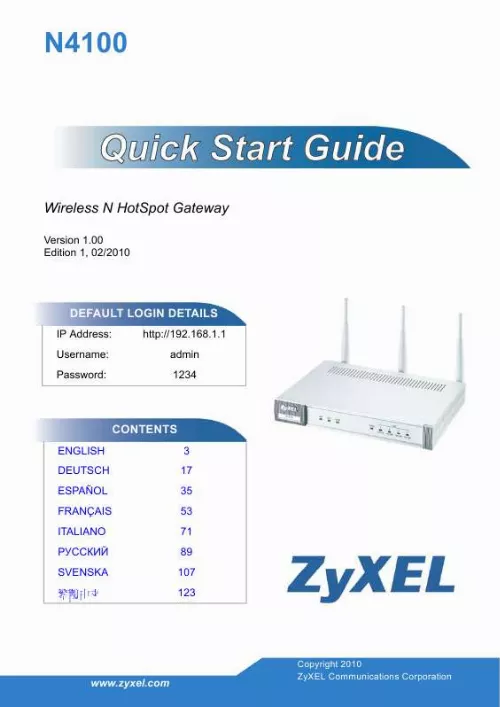
Extrait du mode d'emploi ZYXEL N-4100
Les instructions détaillées pour l'utilisation figurent dans le Guide de l'utilisateur.
serveur de courrier électronique de sauvegarde dans le cas où un serveur de courrier électronique Sélectionnez Yes (Oui) pour créer et utiliser des comptes d'abonné qui sont utilisés pour authentifier les clients qui se connectent à Internet. Cet assistant configure les paramètres d'authentification et de comptabilité pour la base de données d'abonnés locale intégrée du N4100. Utilisez l'écran de configuration RADIUS avancé pour utiliser un serveur RADIUS externe à la place (voir le guide de l'utilisateurs pour les détails). Vous pouvez utiliser une imprimante de relevés pour générer les comptes des abonnés et imprimer les relevés des abonnés. Si vous procédez ainsi, vérifiez que d'autres périphériques sur votre réseau n'utilisent pas la même adresse IP que celle de l'imprimante (192. Si vous devez changer le numéro de port ou l'adresse IP de l'imprimante ici, vérifiez que vous l'avez aussi changé dans l'imprimante (voir le guide de l'utilisateur de l'imprimante pour la manière de procéder). Vous pouvez aussi générer des comptes d'abonnés dans le générateur de compte web et imprimer les relevés sur votre imprimante normale. Sélectionnez un profil de facturation pour chaque bouton sur l'imprimante exclusive (imprimante de relevés) ou sur le générateur de compte web. Le profil de facturation définit le temps d'accès maximum à Internet et le tarif par unité de temps. Consultez la section CUSTOMIZATION > Account Printout (PERSONNALISER > Compte imprimable) dans votre manuel de l'utilisateur pour personnaliser l'affichage des relevés de l'abonné. Pour l'imprimante à trois boutons (relevé), cliquez sur I want to setup. (Je veux paramétrer. ) pour configurer aussi les paramètres du générateur de compte web. Définissez le nom d'utilisateur et le mot de passe pour accéder au générateur de compte. Cliquez sur View Account List (Visualiser la liste des comptes) pour voir les comptes que vous avez générés. Vous pouvez aussi spécifier l'adresse IP à partir de laquelle le N4100 peut être géré. Cliquez sur Finish (Terminer) pour enregistrer vos modifications et revenir à l'écran System Quick View (Vue rapide du Si vous avez une imprimante de relevés connectée et allumée, appuyez simplement sur les boutons pour générer et imprimer les relevés de comptes d'abonnés. Si vous utilisez une imprimante connectée à un PC, procédez comme suit. Lancez votre navigateur web et allez à http://192. Entr [...] ER: Connectez l'adaptateur d'alimentation du N4100 inclus à la prise de courant du N4100. Les témoins lumineux clignotent quand le N4100 envoie ou reçoit des données à travers le port correspondant. � Le témoin lumineux WLAN reste vert quand le LAN sans fil est activé. Il clignote quand le N4100 envoie/reçoit des données via le LAN sans fil. � Le témoin lumineux SYS s'allume une fois quand le N4100 est prêt. Vérifiez que votre adaptateur d'alimentation est connecté au N4100 et branché à une prise de courant appropriée. Si les LED sont toujours éteintes, contactez votre vendeur. Cette section vous explique comment accéder et comment ouvrir une session du configurateur Web. 1. A partir de l'ordinateur connecté au N4100, ouvrez un navigateur web comme Internet Explorer ou Firefox. Entrez admin comme nom d'utilisateur et 1234 comme mot de passe par défaut. Votre ordinateur doit aussi être paramétré de façon à obtenir automatiquement une adresse IP depuis un serveur DHCP. Remplissez les champs avec les informations fournies par votre ISP. les écrans varient en fonction du type d'encapsulation que vous utilisez. Laissez les champs définis sur les valeurs par défaut si vous n'avez pas l'information. Si votre FAI ne vous a pas donné d'informations concernant l'accès Internet, sélectionnez DHCP Client (Client DHCP). Si votre FAI vous a donné une adresse IP (et les adresses de la passerelle et du serveur DNS), sélectionnez Static IP Setting (Paramètre IP statique) et saisissez-les. Si votre FAI vous a donné un nom d'utilisateur et un mot de passe, sélectionnez PPPoE. Si votre FAI vous a donné un nom d'utilisateur, un mot de passe et Une ou plusieurs adresses IP, sélectionnez PPTP. Saisissez un nom unique (jusqu'à 32 caractères ASCII 7 bits imprimable) comme l'ESSID pour identifier le N4100 dans le LAN sans fil. Sélectionnez un canal (plage de fréquences radio) qui n'est pas utilisé par d'autres appareils sans fils dans la zone. Sélectionnez un type de sécurité et saisissez une clé pour le cryptage des données. Si vous configurez Security (Sécurité) sur Disabled (Désactivé), n'importe qui se trouvant à portée pourra accéder à votre réseau sans fil. Sensibles à la casse (y compris les espaces et les symboles). Utilisez l'écran de configuration sans fil avancée si vous voulez utiliser WPA ou WPA2 avec un serveur RADIUS (consultez le guide de l'utilisateur pour les détails). Vous pouvez configurer un [...]..
Téléchargez votre notice ! Téléchargement gratuit et sans inscription de tous types de documents pour mieux utiliser votre point d'accès wifi ZYXEL N-4100 : mode d'emploi, notice d'utilisation, manuel d'instruction. Cette notice a été ajoutée le Lundi 3 Mars 2012.
Vous pouvez télécharger les notices suivantes connexes à ce produit :
 ZYXEL N-4100 (8685 ko)
ZYXEL N-4100 (8685 ko) ZYXEL N-4100 BROCHURE (901 ko)
ZYXEL N-4100 BROCHURE (901 ko) ZYXEL N-4100 BROCHURE (901 ko)
ZYXEL N-4100 BROCHURE (901 ko)

